Windows10に予め搭載されているメールアプリにアカウントを追加する方法です。
今回はhotmailとGmailのアカウントを追加してみたいと思います。
複数のアカウントを登録するメリットとしては、一元管理が出来るところです。
メールアカウント追加方法
事前にアカウント登録は済ませておきます。
MSアカウントを追加する方法
1:メーラーを起動します。
スタートメニューからメールを開きます。
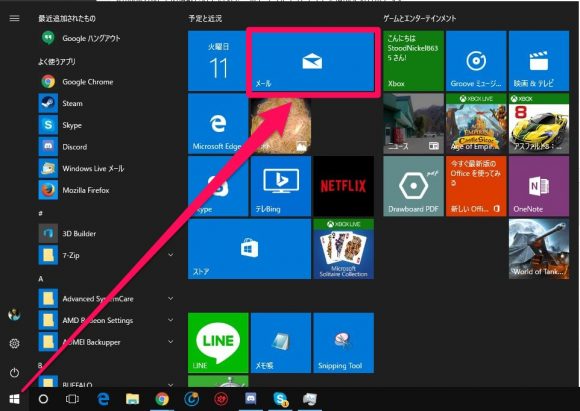
3:使用するアカウントを選択します。今回はHotmailで追加します。
プロバイダーのメールアカウントを追加したい場合は『その他アカウント/POP、IMAP』になります。
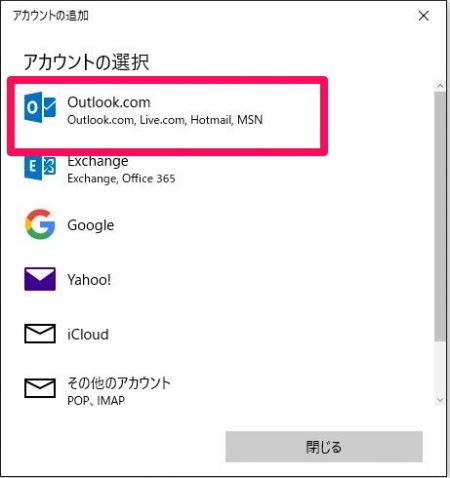
5:メールアドレスとパスワードを入力しサイインをクリックします。
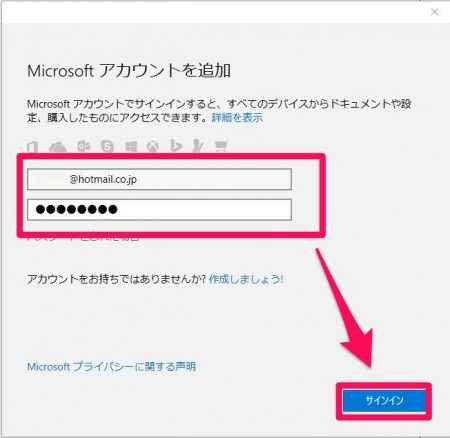
6:すべて完了しました。と出たら終了です。
複数のマイクロソフトアカウントをお持ちでデバイス(PC)にサイインしない場合は『このアカウントのみサイインする』をクリックします。
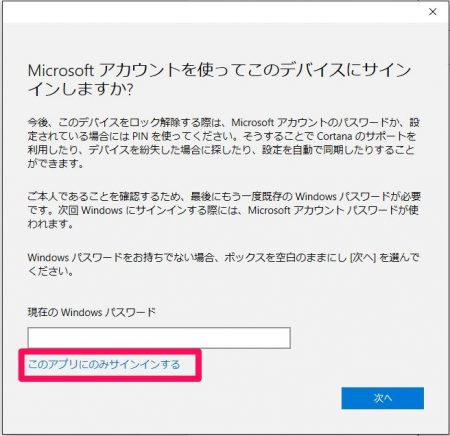
Gmailアカウントを追加する方法
1:上記の1,2番を参考にアカウント→アカウントの追加をクリックします。
2:追加するのがGmailなので一覧からGoogleを選択します。
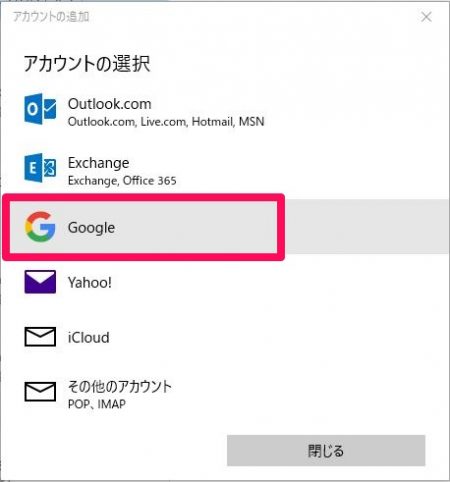
4:許可をクリックします。利用規約、プライバシポリシーに同意したことになります。

5:無事にアカウントの追加が完了したら次のウィンドウが出ます。完了をクリックし閉じます。
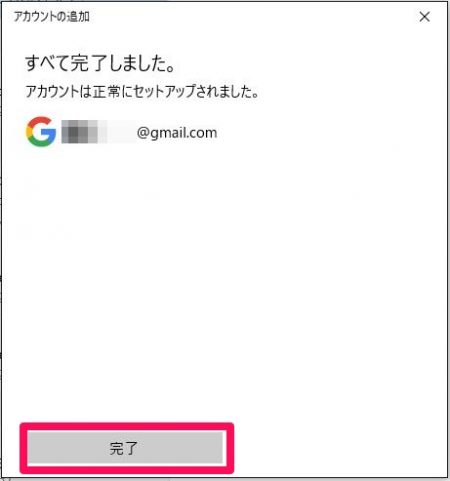
以上で操作は完了です。
まとめ
予めアカウントを作成していればMS、Google共に凄く短時間で完了します。
サイインとログインしただけなんで!
複数アカウントを持っているなら、メーラー1つに絞った使い方が楽だと思います。
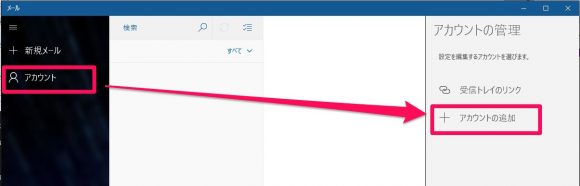

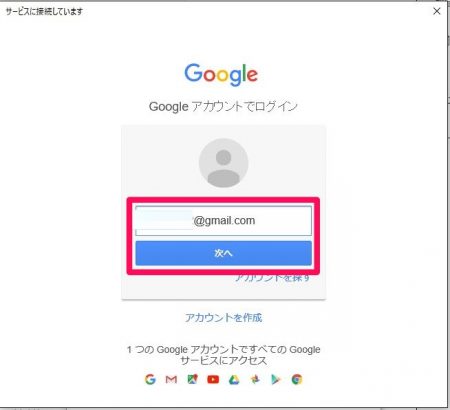
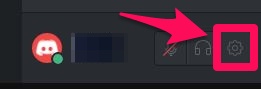
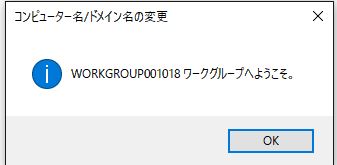
コメント